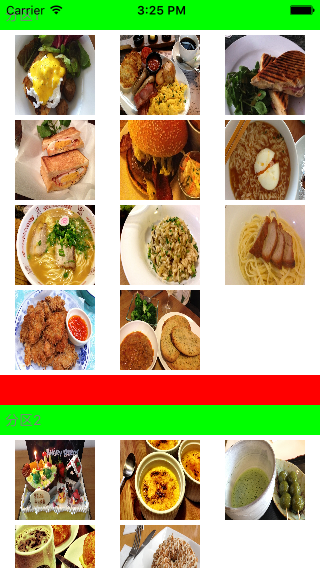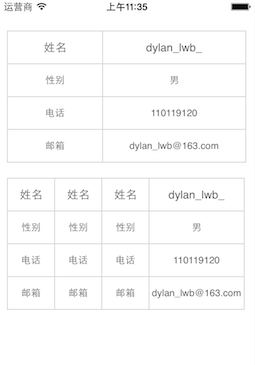iOS給圖片添加濾鏡&使用openGLES動態渲染圖片詳解及實例
編輯:IOS開發綜合
iOS給圖片添加濾鏡&使用openGLES動態渲染圖片
給圖片增加濾鏡有這兩種方式: CoreImage / openGLES
下面先說明如何使用CoreImage給圖片添加濾鏡, 主要為以下步驟:
#1.導入CIImage格式的原始圖片
#2.創建CIFilter濾鏡
#3.用CIContext將濾鏡中的圖片渲染出來
#4.導出渲染後的圖片
參考代碼:
//導入CIImage
CIImage *ciImage = [[CIImage alloc] initWithImage:[UIImage imageNamed:@"hua"]];
//創建出Filter濾鏡
CIFilter *filter = [CIFilter filterWithName:@"CIPixellate"];
[filter setValue:ciImage forKey:kCIInputImageKey];
[filter setDefaults];
CIImage *outImage = [filter valueForKey:kCIOutputImageKey];
//用CIContext將濾鏡中的圖片渲染出來
CIContext *context = [CIContext contextWithOptions:nil];
CGImageRef cgImage = [context createCGImage:outImage
fromRect:[outImage extent]];
//導出圖片
UIImage *showImage = [UIImage imageWithCGImage:cgImage];
CGImageRelease(cgImage);
UIImageView *imageView = [[UIImageView alloc] initWithImage:showImage];
imageView.center = self.view.center;
[self.view addSubview:imageView];
當要設置多個濾鏡的時候, 出了新創建一個CIFilter外還要額外設定kCIInputAngleKey, 代碼如下:
//導入CIImage
CIImage *ciImage = [[CIImage alloc] initWithImage:[UIImage imageNamed:@"hua.jpeg"]];
//創建出Filter濾鏡
CIFilter *filter = [CIFilter filterWithName:@"CIPixellate"];
[filter setValue:ciImage forKey:kCIInputImageKey];
[filter setDefaults];
CIImage *outImage = [filter valueForKey:kCIOutputImageKey];
CIFilter *filterTwo = [CIFilter filterWithName:@"CIHueAdjust"];
[filterTwo setValue:outImage forKey:kCIInputImageKey];
[filterTwo setDefaults];
[filterTwo setValue:@(1.0f) forKey:kCIInputAngleKey]; //如果不增加這行新增的濾鏡不會生效
CIImage *outputImage = [filterTwo valueForKey:kCIOutputImageKey];
//用CIContext將濾鏡中的圖片渲染出來
CIContext *context = [CIContext contextWithOptions:nil];
CGImageRef cgImage = [context createCGImage:outputImage
fromRect:[outputImage extent]];
//導出圖片
UIImage *showImage = [UIImage imageWithCGImage:cgImage];
CGImageRelease(cgImage);
UIImageView *imageView = [[UIImageView alloc] initWithImage:showImage];
imageView.center = self.view.center;
[self.view addSubview:imageView];
下面來介紹怎麼用openGLES來使用濾鏡渲染圖片
使用openGlES的步驟大致如下:
#1.導入要渲染的圖片
#2.獲取OpenGLES渲染的上下文
#3.創建出渲染的GLKView buffer
#4.創建CoreImage的上下文
#5.進行CoreImage的相關設置
#6.開始渲染並顯示圖片
參考代碼如下:
//導入要渲染的圖片
UIImage *showImage = [UIImage imageNamed:@"hua.jpeg"];
CGRect rect = CGRectMake(0, 0, showImage.size.width, showImage.size.height);
//獲取OpenGLES渲染的上下文
EAGLContext *eagContext = [[EAGLContext alloc] initWithAPI:kEAGLRenderingAPIOpenGLES2];
//創建出渲染的buffer
GLKView *glkView = [[GLKView alloc] initWithFrame:rect
context:eagContext];
[glkView bindDrawable];
[self.view addSubview:glkView];
//創建出CoreImage的上下文
CIContext *ciContext = [CIContext contextWithEAGLContext:eagContext
options:@{kCIContextWorkingColorSpace: [NSNull null]}];
//CoreImage相關設置
CIImage *ciImage = [[CIImage alloc] initWithImage:showImage];
CIFilter *filter = [CIFilter filterWithName:@"CISepiaTone"];
[filter setValue:ciImage forKey:kCIInputImageKey];
[filter setValue:@(0) forKey:kCIInputIntensityKey];
//開始渲染
[ciContext drawImage:[filter valueForKey:kCIOutputImageKey]
inRect:CGRectMake(0, 0, glkView.drawableWidth, glkView.drawableHeight)
fromRect:[ciImage extent]];
[glkView display];
如果要動態渲染, 可以通過UISilder動態調整一下代碼的vaule值
[filter setValue:vaule forKey:kCIInputIntensityKey];
感謝閱讀,希望能幫助到大家,謝謝大家對本站的支持!
相關文章
+